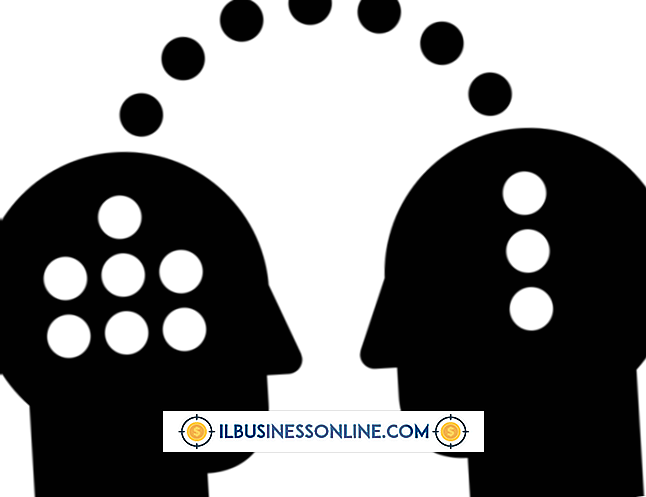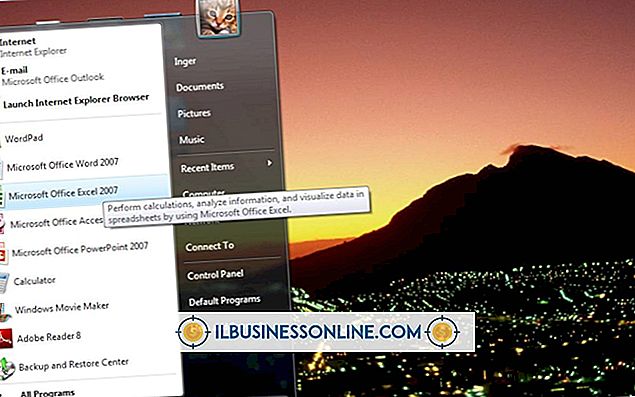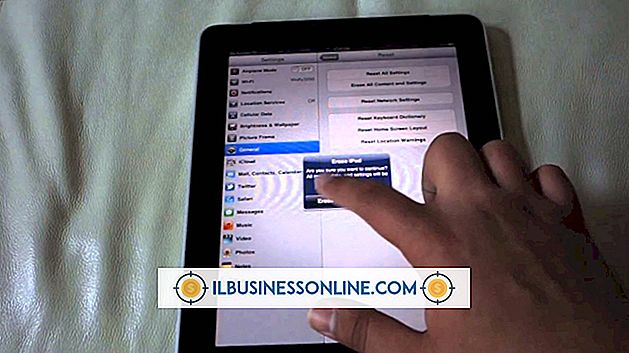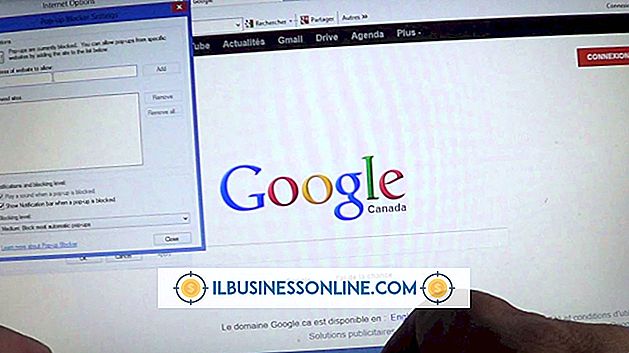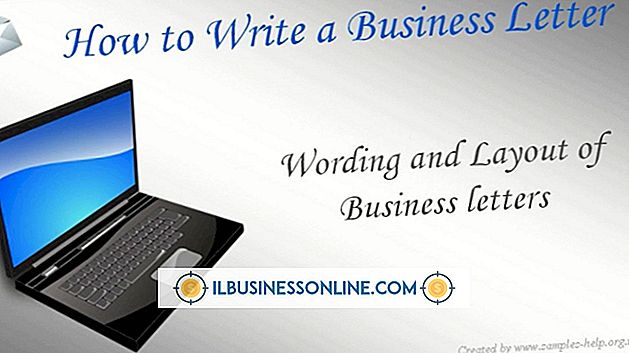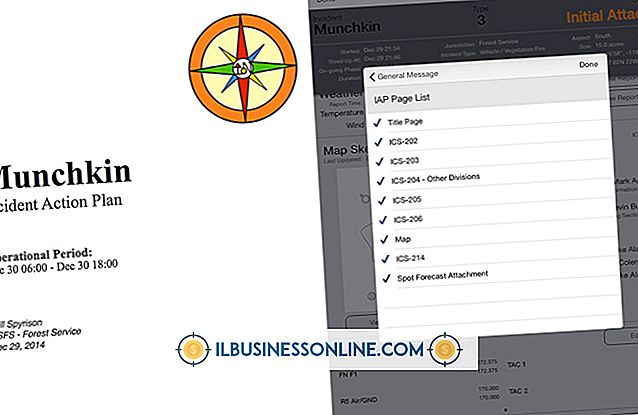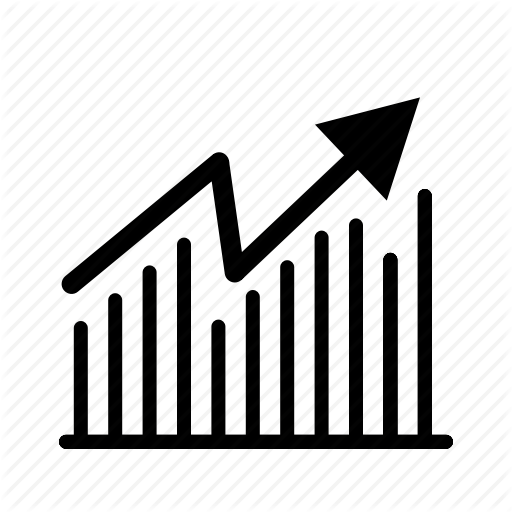Vista Media Playerのアスペクトを変更する方法

クライアント用またはビジネスでのプレゼンテーションの一部としてビデオを表示するときに、メディアプレーヤーに正しい縦横比を設定すると、見やすく見やすいビデオとつぶれた混乱との違いを意味することがあります。 ビデオは基本的に2つの縦横比 - 4:3(標準)と16:9(ワイドスクリーン)で来ます。 Windows VistaはWindows Media Player 11とWindows Media Centerの両方と互換性があり、それぞれビデオに合わせてアスペクト比を設定する独自の方法があります。
Windows Media Player 11
1。
Windows Media Playerを起動します。
2。
ウィンドウ上部のバーを右クリックします。ただし、[再生中]や[ライブラリ]などのタブは右クリックしないでください。
3。
[ツール]をハイライトし、[オプション]をクリックします。
4。
[デバイス]タブをクリックして[表示]を選択し、[プロパティ]をクリックします。
5。
スライダをドラッグして、プレーヤーの縦横比を変更します。 これにより、ビデオに合わせて比率をカスタマイズできます。 4:3または標準の場合は、比率を1.33に設定します。 16:9またはワイドスクリーンの場合は、比率を1.77に設定します。
Windows Media Center
1。
Windows Media Centerの開始画面に進み、[タスク]までスクロールします。
2。
[設定]、[全般]、[Windows Media Centerのセットアップ]、[テレビまたはモニタの設定]の順にクリックします。
3。
画面に表示される指示に従って、「標準(4:3)」または「ワイドスクリーン(16:9)」を選択し、ビデオに適したオプションを選択します。
4。
画面に表示される指示に従ってセットアップを終了し、表示に戻ります。
ヒント
- Media Centerでは、 "CTRL"キーを押しながらウィンドウの端や隅をドラッグしてサイズを変更することで、アスペクト比をその場で変更できます。 [最大化]ウィンドウボタンをクリックしても、表示に合わせてアスペクト比が自動的に調整されます。
- ワイドスクリーンビデオを4:3の比率で見ると、上部と下部に黒いバーができます。これは、レターボックスとも呼ばれます。 ワイドスクリーンでフルスクリーンビデオを見ると、画像の左右に同じレターボックスが表示されるか、画像を伸縮して歪めます。